最近,微軟向全球客戶發布了Windows 11 2023更新。由於現在Microsoft每年為Windows 11發布更大的更新,因此它們包含大量更改。在這篇詳細的文章中,我們將看到您將在Windows 11 2023更新中看到什麼新更改。
這是Windows 11 2023或23H2更新版本中的新功能。
#1。 Windows Copilot
因此,第一個頂級功能是Windows Copilot,Windows Copilot基本上是AI供電的助手工具,它與操作系統深入集成,可以根據用戶當前的活動和在線瀏覽來分析屏幕內容並關閉建議。通過這些功能,它旨在取代Cortana作為用戶的每日個人助理。
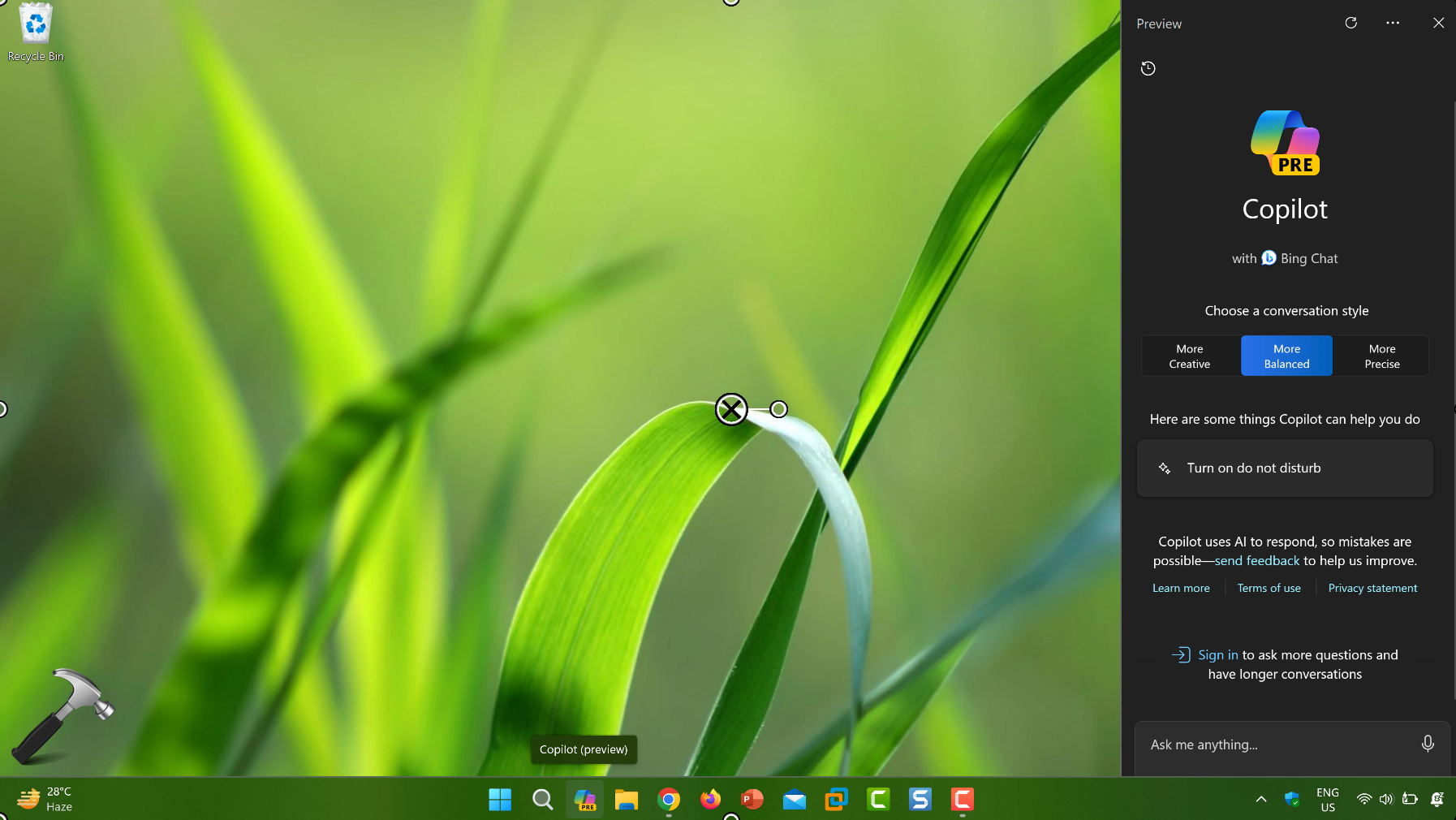
這副副預覽按鈕存在於任務欄上由於版本23H2。當您單擊它時,側邊欄將使用Windows Copilot預覽打開,您可以使用此工具來管理日常任務,您還可以登錄此工具以獲取更多問題並進行更長的對話。因此,這是版本23H2更新的最突出的功能。
結帳操作方法在這裡使用Windows Copilot:
#2。設置應用程序“主頁”頁面
23H2版本的另一個大功能是設置應用程序中的“主頁”頁面。當您在版本23H2上打開“設置應用程序”時,您將看到此主頁,並使用此頁面,可以管理需要配置的最常見設置。建議的設置在此頁面上。您可以關閉藍牙管理設備,直接從設置應用程序中的主頁個性化設備。
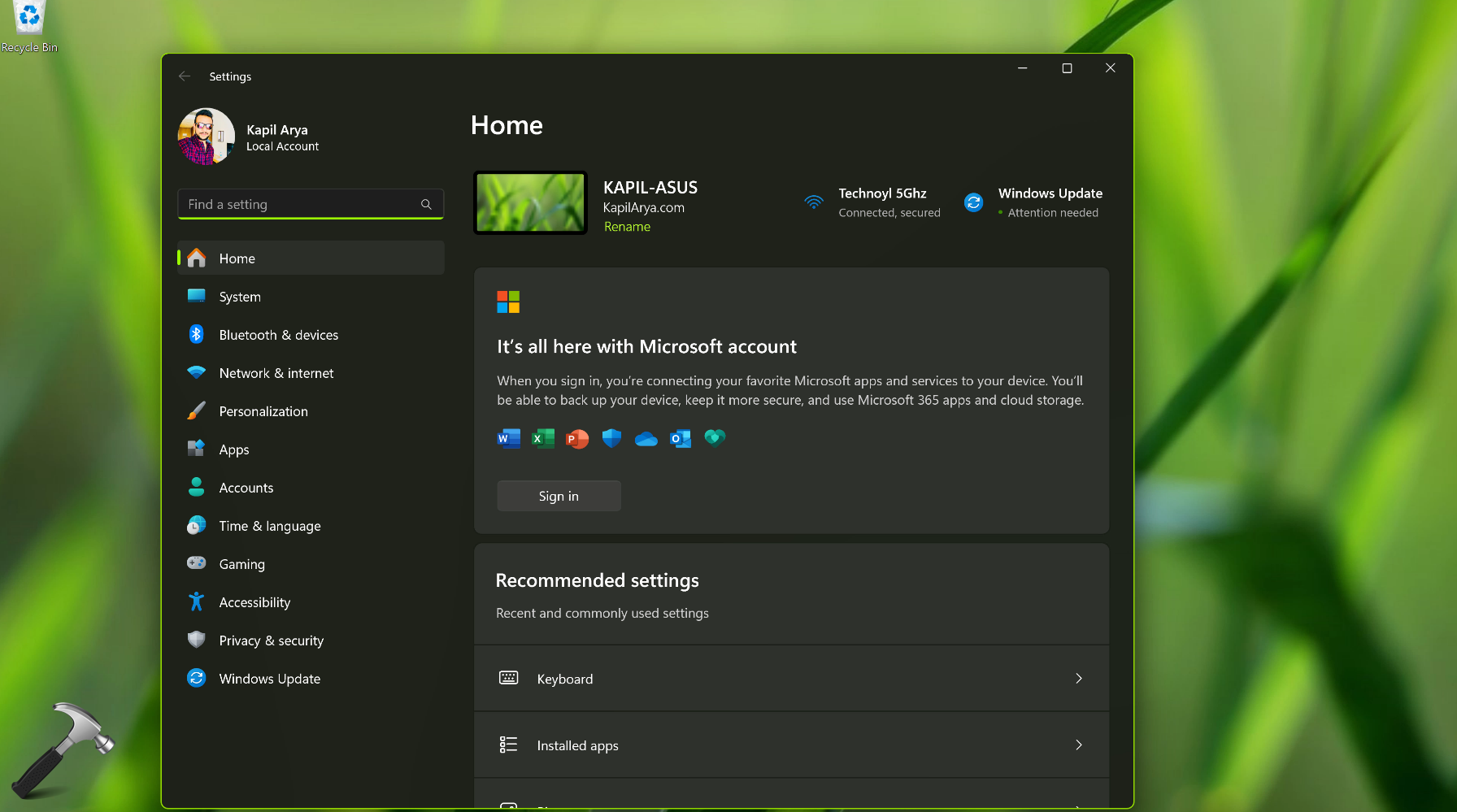
如果您已經在Windows 11上登錄了Microsoft帳戶,這是一個很好的增強功能。在這種情況下,還可以管理Microsoft帳戶的一些其他設置。
#3。在設置中本地查看WiFi密鑰
接下來,我們將使用Windows 11 23H2更新引入的另一個功能。在這裡,Microsoft添加了“ View Wi-Fi安全密鑰”,很容易支持。
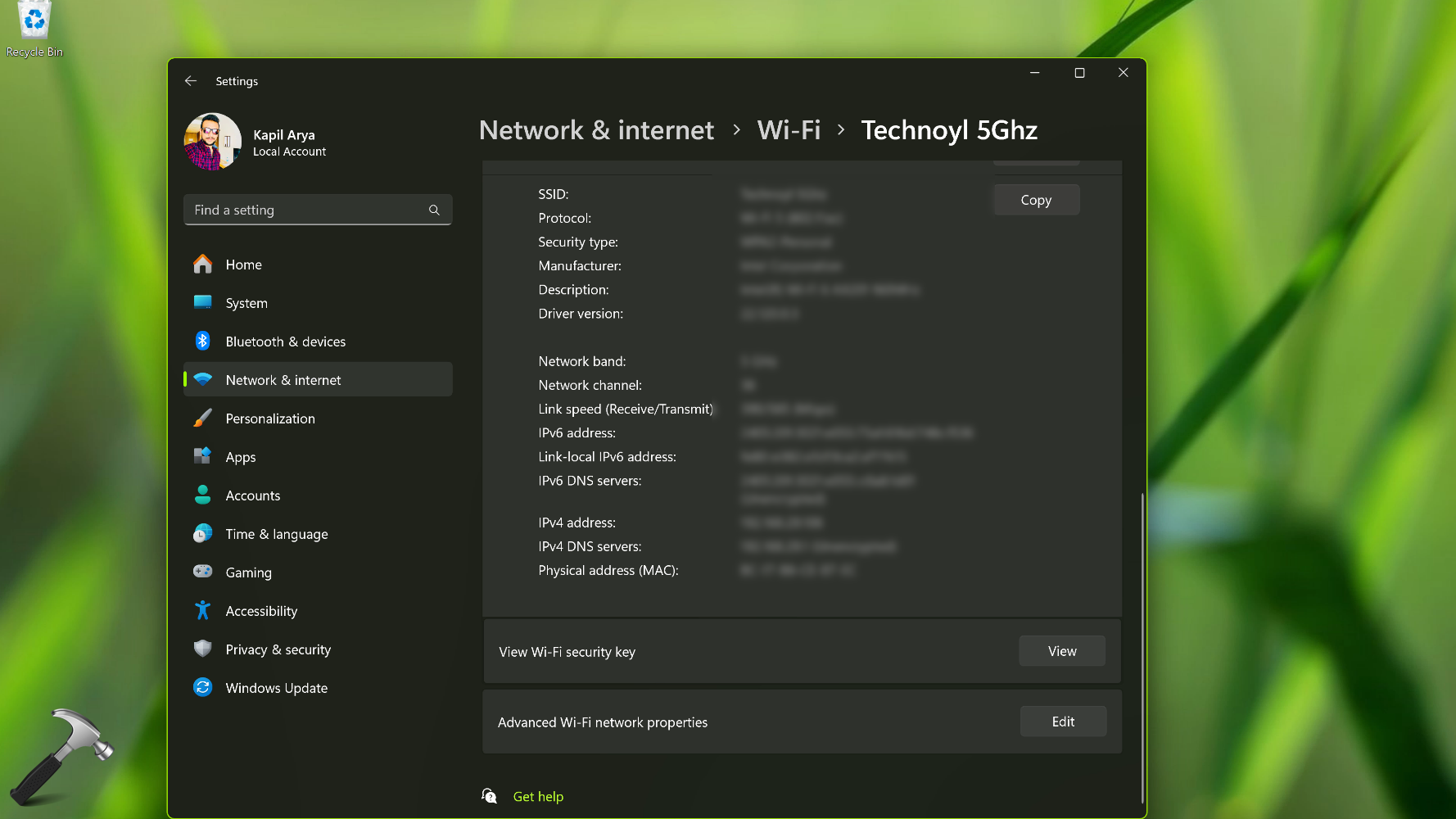
為此,您只需打開“設置應用程序”,然後轉到網絡和Internet,選擇Wi-Fi,選擇網絡向下滾動,然後找到查看WiFi安全密鑰選項。這裡只需單擊“視圖”按鈕,您應該可以在不使用任何其他工具的情況下查看Wi-Fi密碼,並且在Windows 11設置應用程序中本地使用。
#4。切勿結合任務欄按鈕
微軟還將任務欄按鈕功能添加到23H2版本,您可以打開設置應用程序轉到個性化>“任務欄”,如果您向下滾動,請在此處擴展任務欄行為。在這裡,您將有一個選項組合任務欄按鈕並隱藏標籤,您可以選擇它永遠不要結合任務欄按鈕。
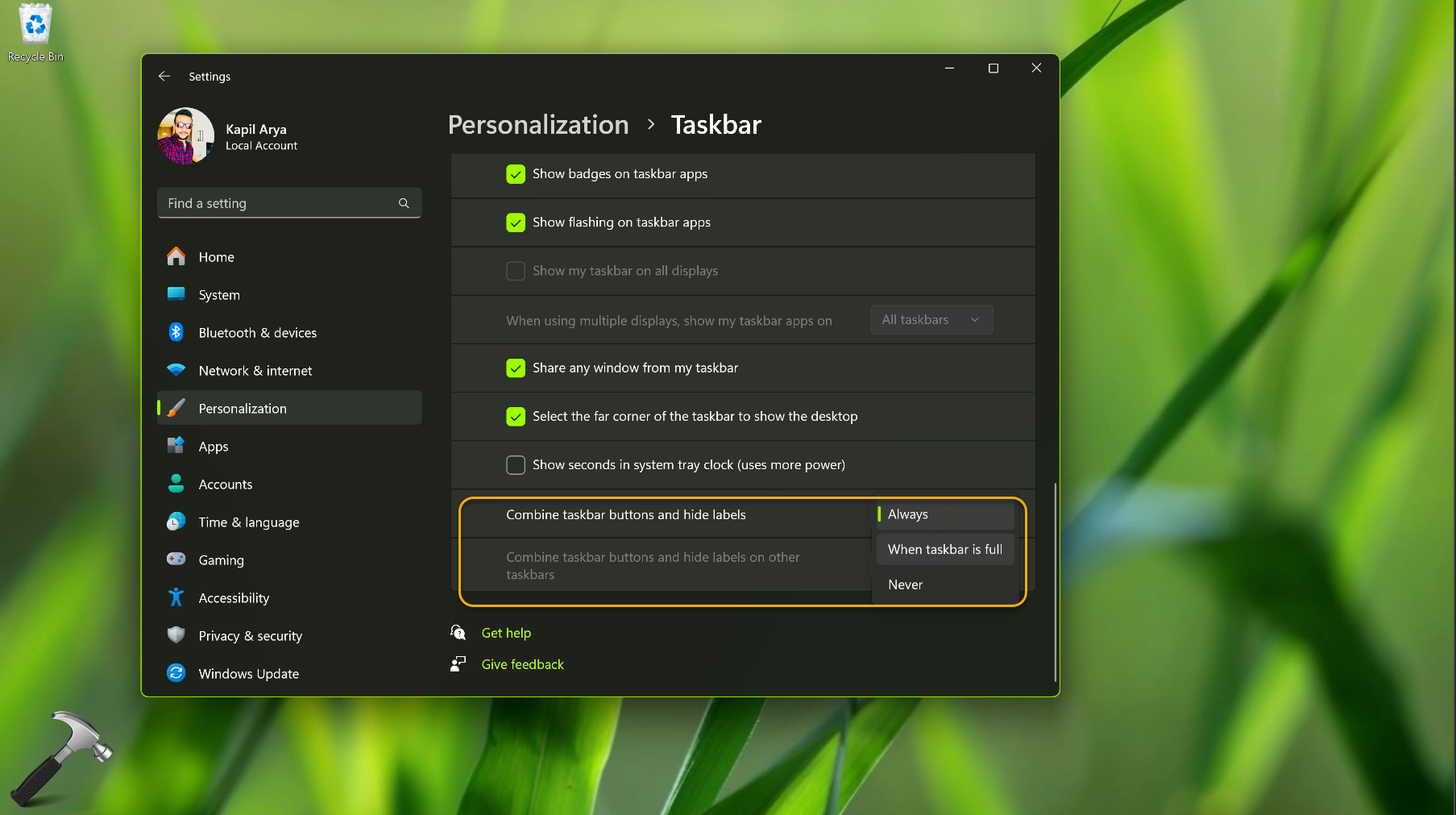
您可以閱讀有關此設置或功能的更多信息,在這篇詳細的文章中。
#5。快速操作中的音量混合器
在快速操作中添加了對音量混音器的新升級。當您打開快速操作時,您將看到此音量混音器圖標,當您單擊它時,您會看到您具有音量混音器設置。您可以單獨管理特定應用程序的音量,也可以控制這些應用程序的捲。
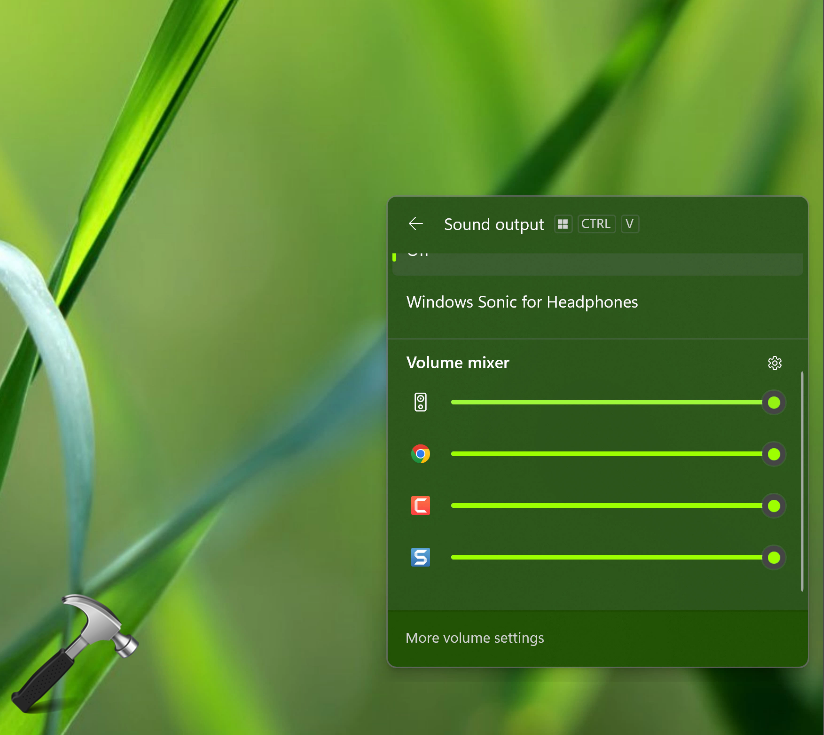
Microsoft還為此添加了鍵盤快捷鍵,即Windows + Ctrl +V。您可以使用此鍵盤快捷鍵直接訪問音量混合器。
#6。使用語音訪問功能登錄
使用Windows 11版本23H2,您還可以獲得登錄的語音訪問支持。語音訪問功能已經在Windows 11中,但是現在Microsoft添加了支持,因此您可以使用語音訪問登錄。
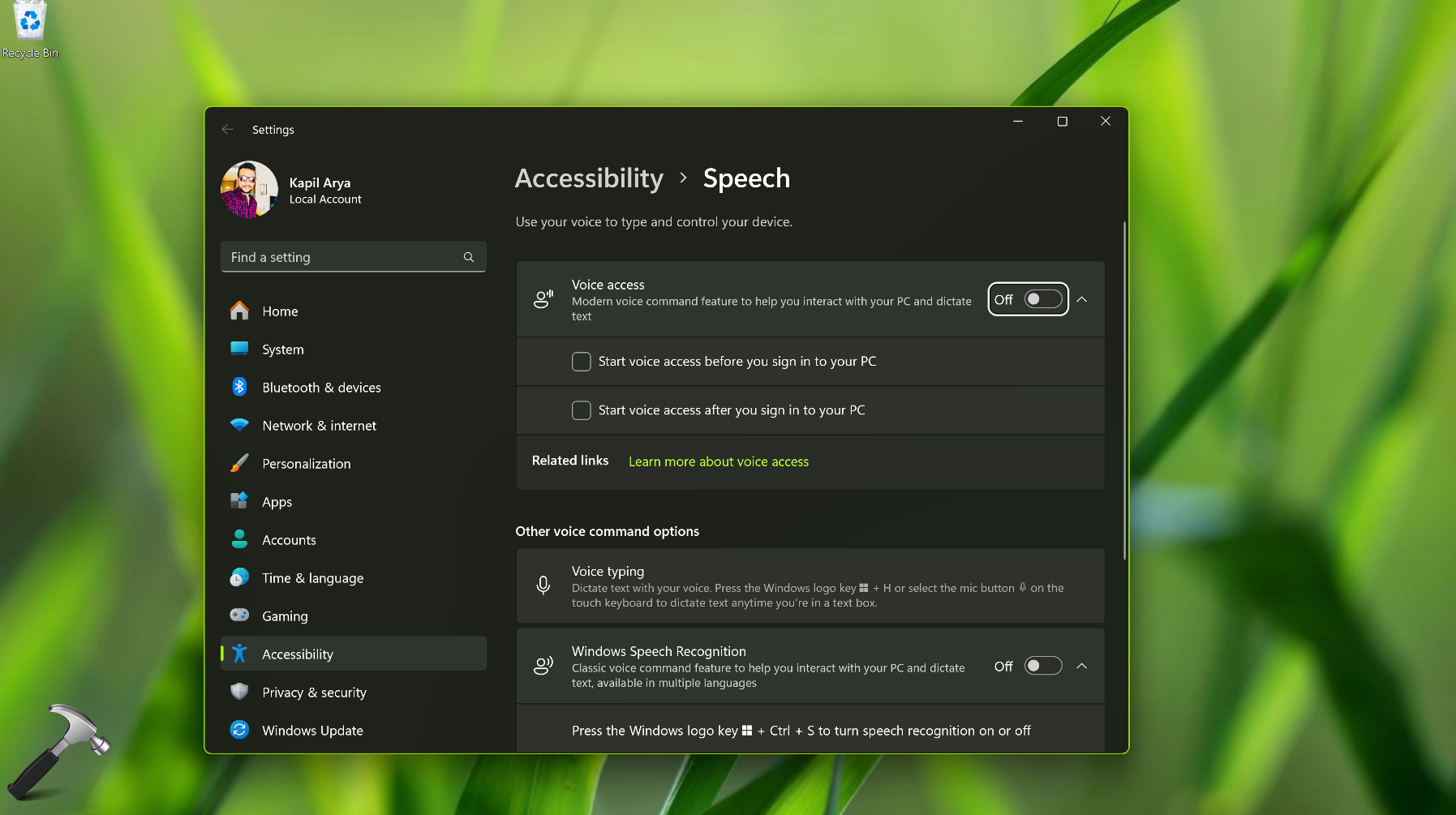
當您打開“語音訪問”功能時,您可以完全管理其設置,只需使用設置應用程序打開語音訪問設置,在這裡,您必須選擇“啟動語音訪問權限,然後再登錄PC”。您應該擁有已經為此配置的語音訪問功能。
使用語音訪問登錄的實時演示此處:
#7。具有黑暗模式和會話支持的記事本
Windows 11版本23H2更新獲得的另一個重要功能是記事本會話支持和DAMP模式。 Windows 11中的記事本的本機文本編輯器將獲得其最大的更新,現在您可以在記事本設置中選擇“黑暗模式”。
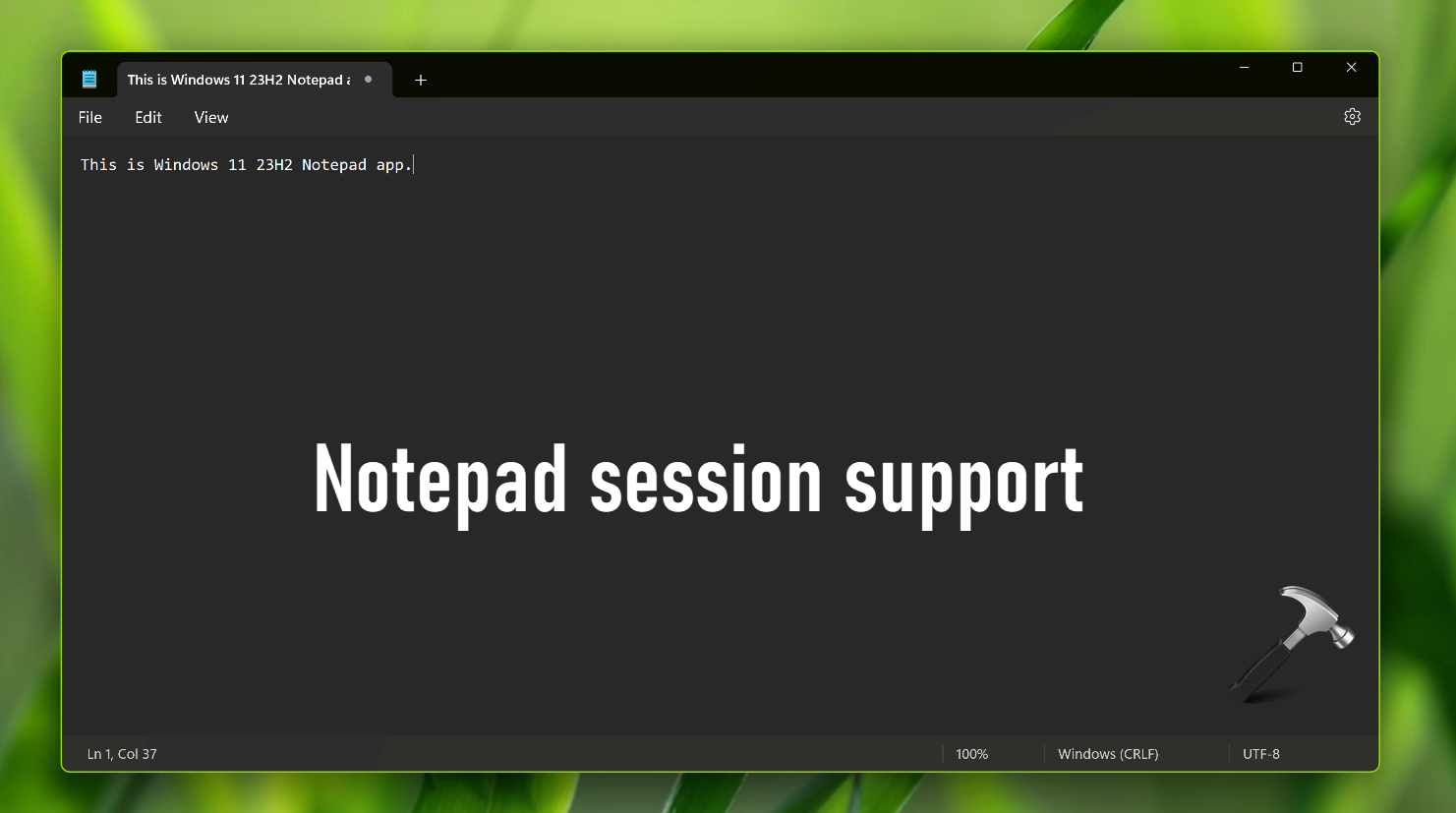
此外,Notepad現在可以節省您的會話,並且當您突然關閉它時,它不會提示您保存文本或保存文件並直接關閉,因為它保存了會話,並且當您下次打開會話時,您將可以從剩下的那個地方恢復並恢復了該會話的方式,因此您可以從該路上恢復它,因為它可能會恢復到該會話中,因為它可以添加到Mictepad中,因為它可以添加到Mictepad上。
#8。油漆應用程序背景拆除工具
使用版本23H2,本機塗料應用程序還會獲得更大的更新,當您在Windows 11 23H2上打開Paint應用程序時,它現在可以從圖片或圖像中刪除您只需在此Paint應用中選擇背景刪除工具即可。您可以在此處查看此詳細的視頻,以便使用Paint應用程序刪除圖像的背景。
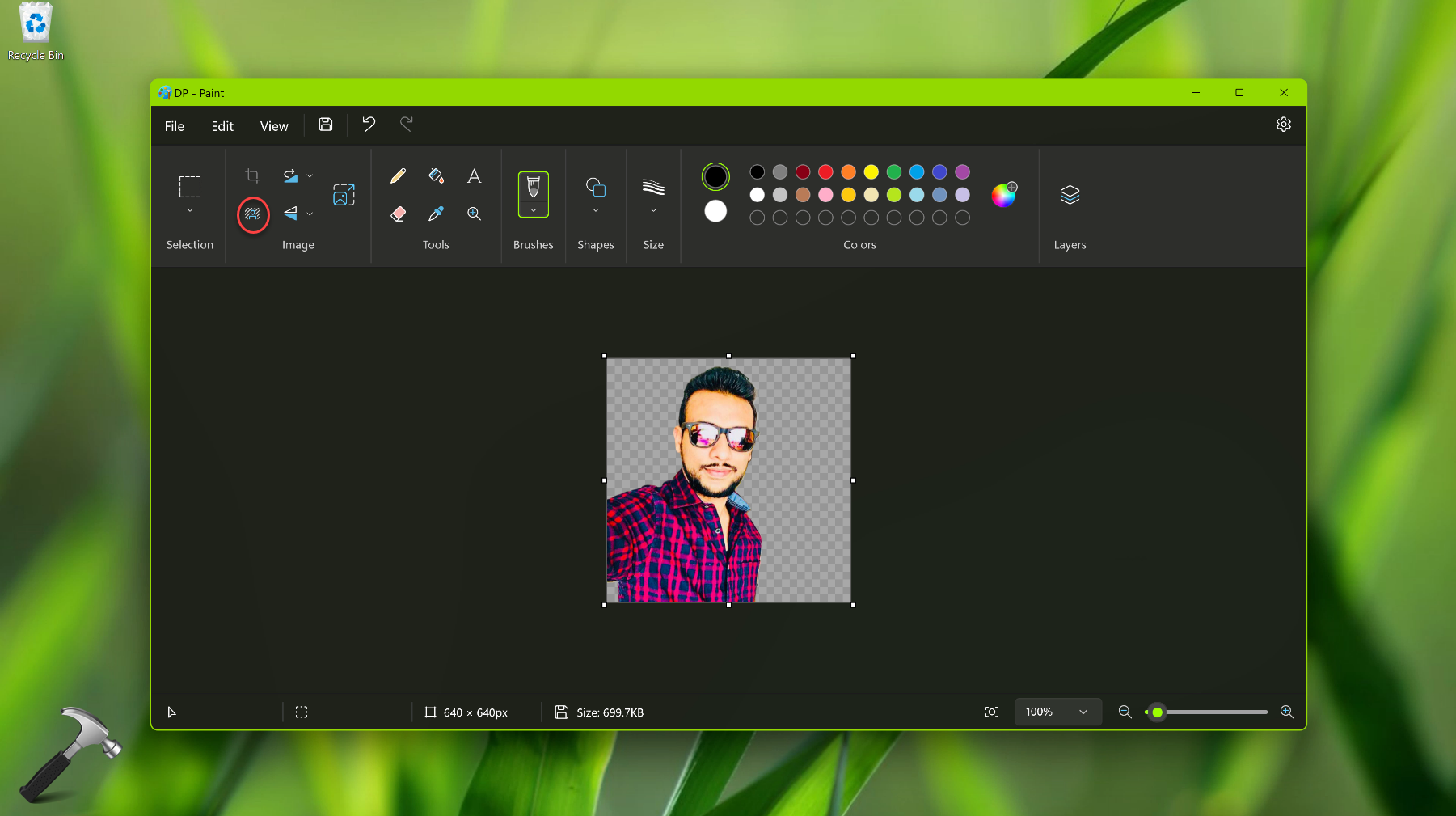
值得一提的是,通過此新更新,Paint App還支持黑暗模式。
#9。照片應用程序可以模糊背景
照片應用程序還具有背景模糊選項。您只需在Windows 11 23H2上打開照片應用程序,然後選擇您的圖片,然後單擊“編輯圖標”,在此處,您可以在單擊它時獲得背景模糊選項或工具,您可以手動或自動模糊圖像的背景。
建議閱讀:Windows更新更新添加了支持終止操作
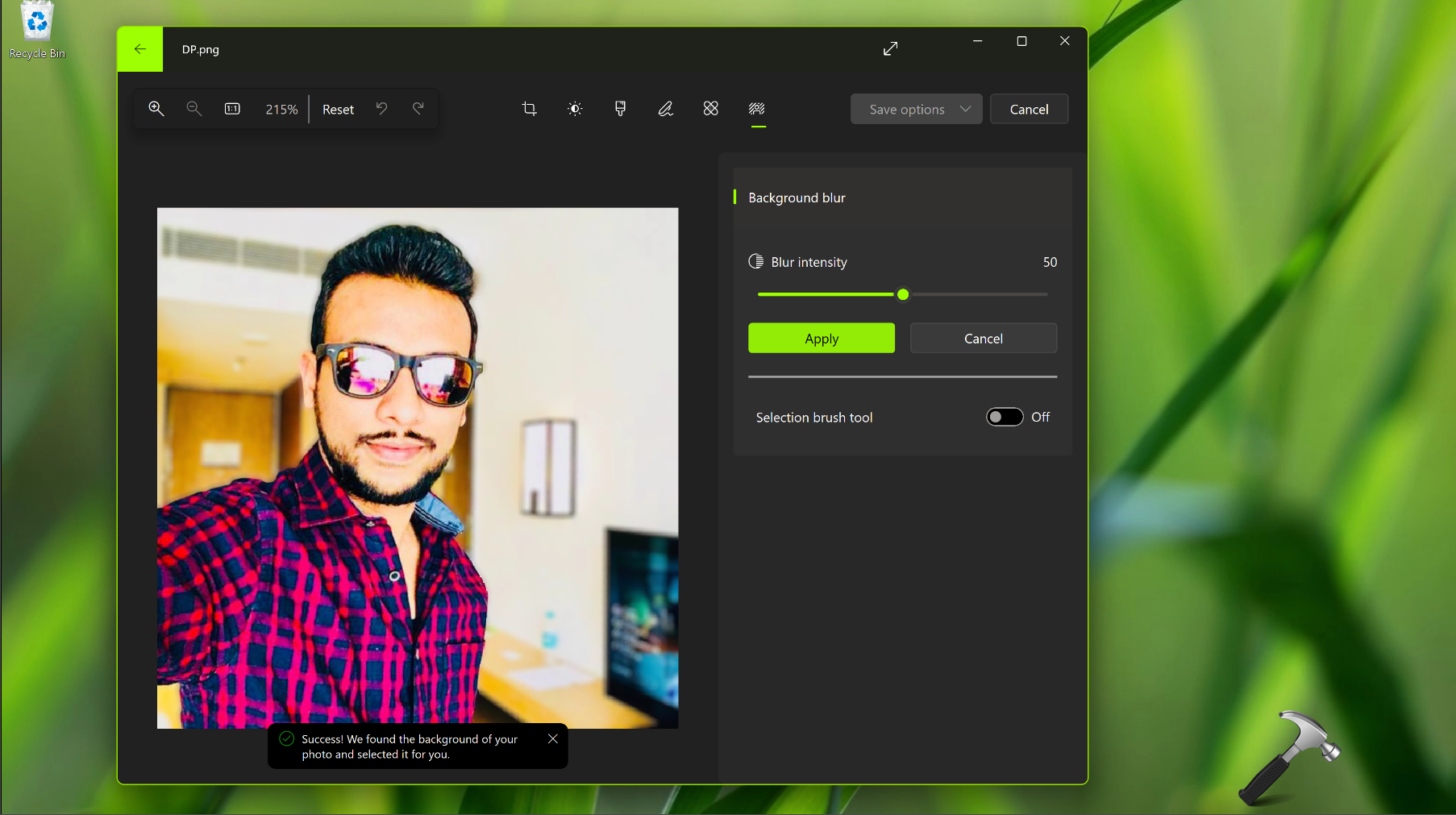
對於喜歡在Photos應用程序上編輯照片的人來說,這也是一個重要的更新,也是最有利的更新。
#10。 Windows備份應用程序
使用此新更新,Microsoft還添加了Windows備份應用程序,現在您可以備份Windows 11數據和設置以及憑據和應用程序,這對於那些想從舊PC遷移到新電腦的人會很有幫助,您可以在舊的PC上創建備份並使用新PC上的此Windows Backup在舊PC上創建備份並恢復它。
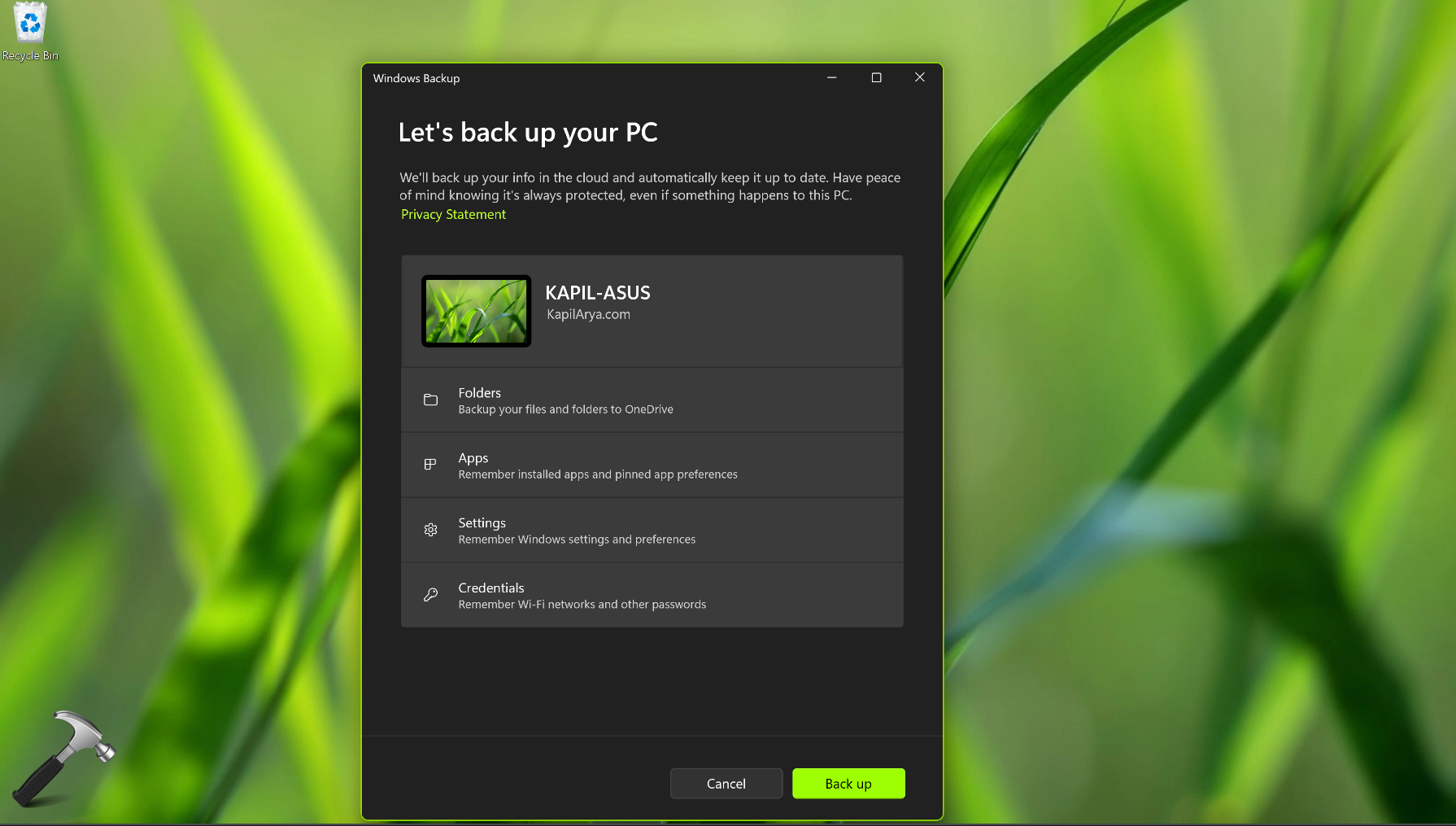
在新PC上安裝Windows時,使用OOBE設置配置出現備份選項。
#11。開發房屋已預裝
在版本23H2中,您還將獲得Dev Home應用程序,該應用程序是一個全新的應用程序,旨在使設備作為開發人員工作空間更容易使用它連接到GitHub,執行基本設置,加載Winget配置以自動下載開發人員工具和程序,並使用Dev Drive功能使用Dev Drive創建RefS Files Files Systems。因此,Dev Home應用程序對開發人員特別有用,它是Windows 11版本23H2現在包含的重要應用程序。
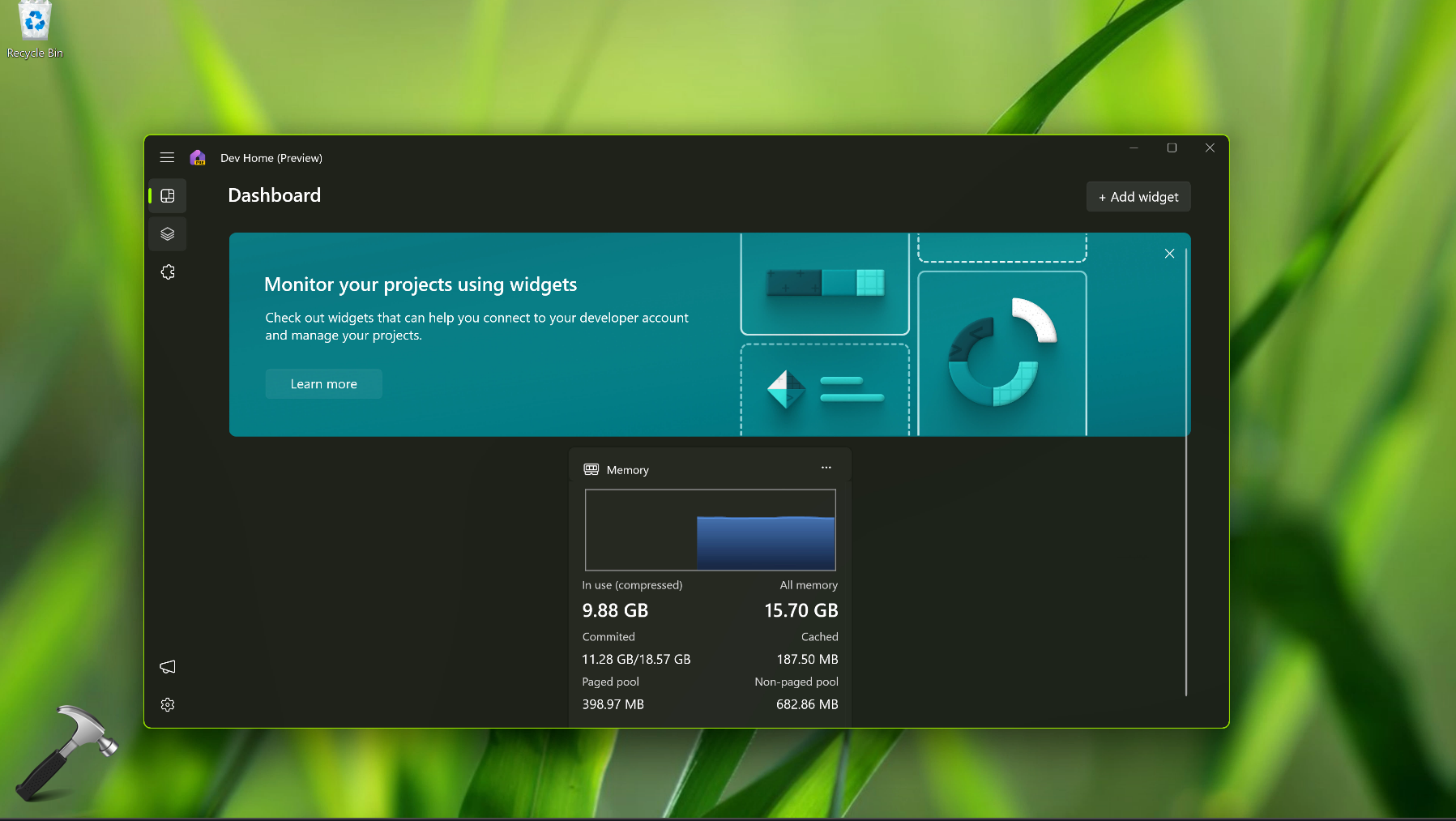
#12。文件資源管理器改進
使用版本23H2,您還可以通過文件資源管理器進行大量改進,在這裡您可以看到,當我單擊文件資源管理器上的詳細信息按鈕時,它會顯示詳細信息,如果您選擇一個項目,則應該看到有關該項目的更多信息。此外,我看到了對共享欄的許多改進,當您右鍵單擊文件資源管理器上的任何項目時,選擇共享您可以看到此共享上下文欄現在已更新其UI,現在看起來非常有趣且吸引人。
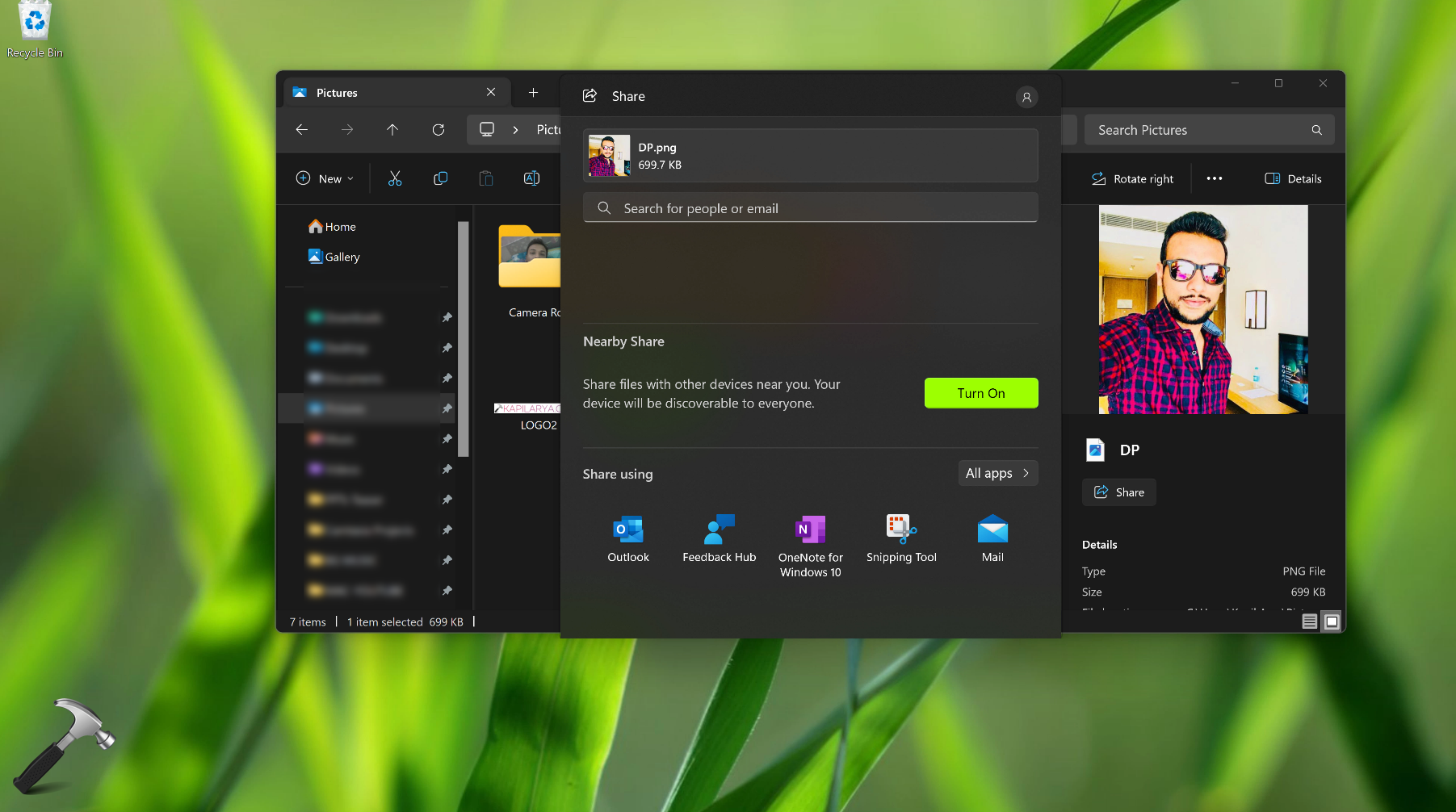
#13。 Windows Spotlight增強功能
我觀察到Windows Spotlight功能的一些關鍵改進。您可以在Windows聚光燈下看到很多改進,尤其是在桌面上。
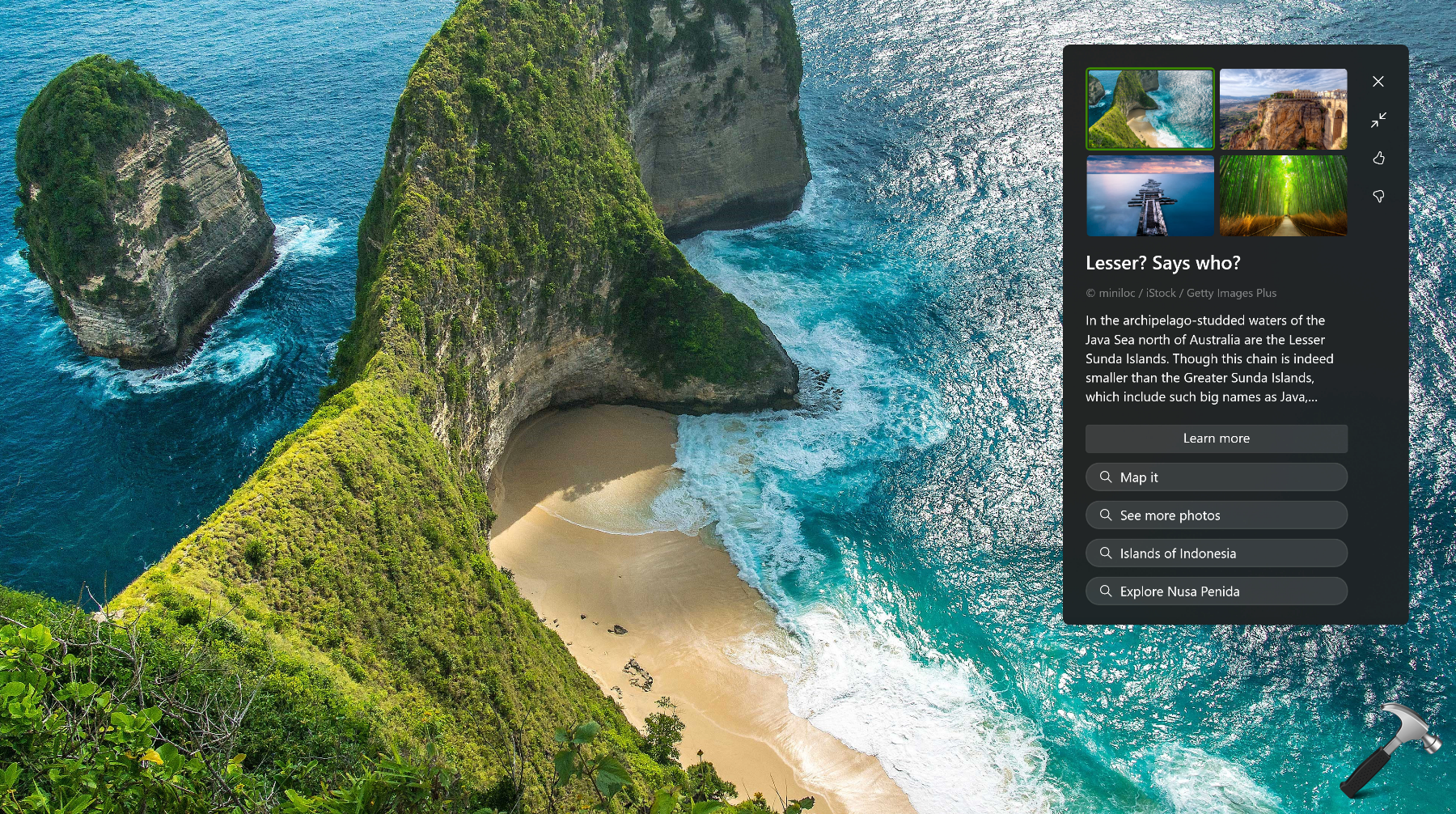
當您使用Spotlight個性化Windows 11桌面時,您現在可以右鍵單擊桌面上的Windows Spotlight信息圖標,並欣賞Windows Spotlight桌面背景的全屏視圖。您可以使用“ Fly-Out”菜單查看更多信息。如果您願意,您可以切換到其他任何圖片以獲取當前收藏,還可以最大程度地減少此飛行條。
#14。 IT專業人士的其他改進
對於IT專業人士,新更新帶來了這些可能性:
- 在第一天使用Windows Hello或FIDO2安全密鑰的Windows Hello無密碼的能力。使工人可以使用面部,銷釘或指紋登錄網站或應用程序。
- 在設備解鎖時刪除密碼的選項以及Microsoft Entra Join(以前為Azure AD JOIN)設備的會議身份驗證的能力。
- 增強的Windows防火牆功能。
- 更大的控制範圍內的任務欄搜索體驗以及使用新策略自定義Windows 11任務欄按鈕的能力。
- 剪切工具增強功能,例如:音頻和麥克風支持,因此工人可以輕鬆地為同事和客戶記錄教程或演示。
- 文本提取和修訂,因此您可以輕鬆地從在線文章,電話會議或其他來源複製文本。將其納入文檔或演示文稿,同時還保護隱私並刪除機密或敏感信息。
因此,這些是Windows 11版本23H2的一些重要功能。
視頻指南
您可以查看本視頻指南以獲取更多信息:
就是這樣!
